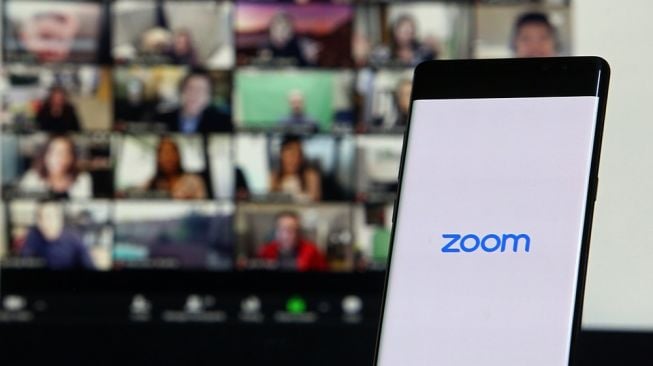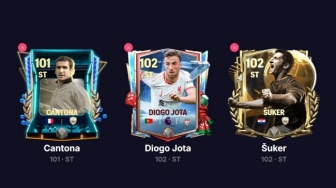Kamu dapat menentukan durasi sesi Breakout Room dan memilih hitungan mundur untuk memberi waktu kepada peserta menyelesaikan diskusi sebelum pengguna menutup room.
Setelah selesai, klik Open All Rooms. Peserta akan dimasukkan ke dalam room dengan cara yang telah pengguna pilih.
Saat Breakout Room berlangsung, kamu dapat mengklik tombol toolbar untuk membuka menu.
Dari halaman ini, kamu dapat mengirim pesan ke semua peserta menggunakan fitur Broadcast Message to All.
Ketikkan pesan dan klik Broadcast. Secara otomatis, pesan tersebut akan muncul di layar semua peserta pertemuan.
Jika ingin mengakhiri Breakout Room, klik opsi Close All Room dari menu yang sama.
![Aplikasi Zoom. [Shutterstock]](https://media.suara.com/pictures/653x366/2020/07/16/13865-aplikasi-zoom.jpg)
Zoom akan menyimpan pengaturan dan tugas room sehingga jika kamu ingin melakukan pertemuan serupa, tidak perlu mengaturnya kembali.